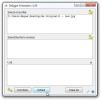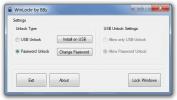Comment changer d'applications en mode liste sous Windows 10
Windows 10 a repris le même sélecteur d'applications que Windows 7 et 8. Le mécanisme est le même et le mode d'affichage pour l'exécution des applications est également similaire, cependant, certaines modifications ont été apportées en raison de la nouvelle fonctionnalité Timeline. Le sélecteur d'application actuel, qui est activé avec le raccourci clavier Alt + Tab, affiche de grandes fenêtres d'aperçu des applications en cours d'exécution. Vous pouvez utiliser un hack de registre pour remplacer les aperçus de fenêtre par des icônes d'application. Si vous n'aimez aucune de ces options, vous pouvez basculer les applications en mode liste avec une application appelée Alt-Tab Terminator. Il s'agit d'une application gratuite qui vous donne à la fois une liste et un aperçu de la fenêtre dans le sélecteur d'application.
Basculer les applications en mode liste
Télécharger et installez Alt-Tab Terminator. Il peut prendre en charge les raccourcis clavier Alt + Tab et Win + Tab, mais vous pouvez choisir les raccourcis qu'il prend en charge.
Une fois l'application en cours d'exécution, utilisez le raccourci clavier Alt + Tab pour afficher votre nouveau sélecteur d'application. Vous pouvez maintenir la touche Alt enfoncée et appuyer sur la touche Tab pour parcourir les différentes fenêtres d'application ouvertes. Relâchez la touche Alt pour passer à l'application sélectionnée.
Alt-Tab Terminator vous donne à la fois une liste des applications et une fenêtre d'aperçu.

En ce qui concerne la taille, l'application a trois tailles de base; petit (photo ci-dessus), moyen et grand. Il a également une taille plein écran. Vous pouvez faire en sorte que l'application affiche de grandes icônes ou en utiliser de plus petites qui sont, franchement, un peu trop petites.
Si vous souhaitez que l'application capture uniquement le raccourci Alt + Tab, vous pouvez le modifier à partir des paramètres de l'application.
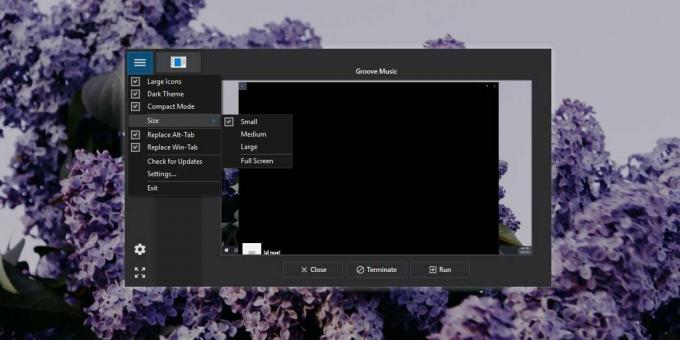
Avec les commutateurs d'application, il ne s'agit pas seulement de la façon dont les applications ouvertes sont affichées et du mécanisme utilisé pour basculer vers une application, mais aussi de la vitesse à laquelle le commutateur d'application est. Alt-Tab Terminator est aussi rapide que le sélecteur d'application par défaut sur Windows 10, donc vous ne compromettez pas la vitesse lorsque vous choisissez d'utiliser cette application.
Il a ses défauts; il n'affiche pas toujours l'icône de l'application. Cela est visible si vous exécutez une application UWP. Dans mon cas, l'application n'affichait pas l'icône de Groove bien que l'aperçu de la fenêtre soit précis et ne saccadait pas lorsque je l'utilisais pour passer à l'application.
Vous pouvez utiliser Alt-Tab Terminator pour fermer et quitter les applications, qui est un outil pratique pour les applications qui ne répondent pas. Et enfin, il y a le mode sombre de l'application qui est activé par défaut. C'est un mode sombre décent qui est toujours absent du sélecteur d'application par défaut sur Windows 10.
Alt-Tab Terminator fonctionnera dans la barre d'état système et est léger en ce qui concerne la consommation de ressources. Même pour les ordinateurs portables plus anciens et vieillissants, leur application peut être parfaitement utilisable.
Chercher
Messages Récents
Surveillez un dossier ou un lecteur pour les changements en temps réel, même sur les réseaux
Si l'un de vos disques (ou un dossier particulier) est partagé sur ...
Masquer les fichiers privés dans les images, les vidéos ou l'audio (stéganographie multimédia)
Si vous n'êtes pas conscient du terme stéganographie, vous manquez ...
WinLockr verrouille votre PC Windows avec un périphérique USB
WinLockr est une application portable qui offre une sécurité supplé...